100 Tips dan Trik Yang Bisa Membantu Anda Bekerja Dengan Lebih Efisien dan Efektif di Google Sheets
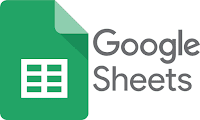.png)
Berikut adalah 100 tips dan trik yang bisa membantu Anda bekerja dengan lebih efisien dan efektif di Google Sheets : 1–10: Dasar-dasar Penggunaan Google Sheets Membuka Google Sheets : Akses melalui browser di sheets.google.com . Buat Spreadsheet Baru : Klik “+” atau pilih template. Menggunakan Keyboard Shortcut : Misalnya, tekan Ctrl + / untuk membuka daftar shortcut. Mengubah Nama Spreadsheet : Klik nama file di kiri atas dan beri nama baru. Menyematkan Sheet : Klik kanan tab sheet dan pilih "Pin tab" untuk menempelkannya. Menambahkan Sheet Baru : Klik tanda plus di bagian bawah untuk menambah tab baru. Membuka File Google Sheets yang Lama : Pilih dari “Recent” di Google Drive. Menyembunyikan Sheet : Klik kanan pada tab sheet dan pilih "Hide sheet". Melihat Riwayat Versi : Pilih File > Version history > See version history. Mengganti Warna Tab Sheet : Klik kanan tab dan pilih "Change color". 11–20: Mengelola Data Memasukkan Data...
.jpeg)
.jpeg)


.jpeg)
